Почему компьютер долго включается
Каждый, кто хоть раз покупал новый компьютер, знает, как хорошо и быстро он работает, когда только принесешь его из магазина. Но спустя всего месяц или два каждый второй пользователь начинает замечать изменения в работе и задавать себе вопрос: «почему долго загружается компьютер при включении Windows 7, если еще недавно он работал гораздо быстрее?».
Возможно, что и вам знакома эта ситуация. Тогда эта статья именно для вас. Мы не будем «лить воду» в текст статьи, а расскажем о реальных причинах, почему очень долго запускается компьютер. Все рассмотренные ситуации многократно подтверждены нашей практикой.
Наш рейтинг причин мы построим следующим образом: начнем с самых распространенных случаев. А ближе к концу статьи расскажем о довольно редких, но тем не менее возможных ситуациях. Для каждой причины напишем, что надо сделать.
Каждый производитель программного обеспечения хочет, чтобы его творением пользовались как можно чаще. Поэтому при установке большинство программ автоматически добавляет себя в автозагрузку компьютера. Т.е. когда вы запускаете Windows, то вместе с ней запускаются и все эти программы, хотя большинство из них вам не нужны.
Логично, что чем больше программ нужно одновременно включить, тем дольше и медленнее будет грузиться Windows 7. Кроме этого, ваш ПК может тормозить во время работы – об этом читайте отдельно. Поэтому нужно регулярно проверять автозагрузку компьютера и убирать оттуда всё ненужное. А если у вас ноутбук, то там еще будет куча всяких утилит от производителя вашего ноутбука. Их тоже убираем.
Обязательно нужно оставить в автозагрузке антивирус, утилиты и драйвера для звука и видео, тачпада, горячих клавиш (если пользуетесь). Всё остальное можно смело убирать: расширения для браузеров, агенты проигрывателей, скайп, торрент и т.д. На примере рисунка ниже мы выделили красным, что можно было бы безболезненно отключить. Чтобы попасть в автозагрузку в меню «Пуск» в строке поиска набираем «msconfig» и нажимаем «Enter», переходим на вкладку «Автозагрузка».

Если после изменений заметили, что компьютер или ноутбук стал плохо работать или пропали какие-то нужные функции, то всегда можно снова открыть автозагрузку и включить нужный компонент.
А более правильным вариантом будет вообще не позволять программам прописывать себя в автозапуск. Это можно сделать на этапе установки программы в дополнительных параметрах установки.
Антивирус – это одна из немногих программ, которая должна обязательно находиться в автозапуске компьютера. Иначе от неё пропадает весь смысл. Так что в этой ситуации придется выбирать: либо компьютер защищен, либо он будет включаться немного быстрее.
По некоторым исследованиям из-за установки антивируса компьютер может загружаться до 30% дольше при включении.

Если на ваш ПК смогли пробраться вирусы, то тогда понятно, почему может медленно загружаться компьютер при запуске Windows 7. Как правило вирусы генерируют множество процессов, которые замедляют работу компа.
Если у вас установлен антивирус, то сделайте полное сканирование системы. Это может занять несколько часов, но оно стоит того. Если не установлен, то обязательно купите лицензионную программу в магазине или скачайте в интернете бесплатный аналог или пробную версию.
В случае сильного заражения может так оказаться, что чистка от вирусов уже ничем не поможет. В этом случаем можно обратиться за помощью к нам в сервис. Наши специалисты проведут восстановление и настройку системы — ваш ПК снова будет как новенький.
Любой пользователь периодически устанавливает или удаляет какие-то программы, да и сами они тоже что-то делают, например, обновляются. Все процессы в операционной системе сопровождаются обязательно записью в реестр – определенный перечень команд и процедур для работы Windows.
Понятно, что через какое-то время реестр оказывается переполнен или появляются потерявшиеся и ненужные записи. Но ПК по-прежнему вынужден их обрабатывать, хотя они и не нужны уже. Вот еще одна причина, почему очень долго грузится компьютер с Windows 7.
В этом случае рекомендуется делать чистку реестра. Для этого существует много программ, которые работают в автоматическом режиме. Но на наш взгляд наиболее качественной является CCleaner. Её можно легко найти и бесплатно скачать в интернете.
После установки и запуска перейдите на вкладку «Реестр» и нажмите «Поиск проблем» и потом «Исправить».

Хотя программа очень хорошо себя зарекомендовала, но мы не рекомендуем производить данные манипуляции бездумно. Всегда нужно проверять и просматривать, что именно она собирается удалить или почистить. Иногда бывает так, что ошибочно удаляются нужные ключи реестра. Из-за этого ПК начинает работать еще хуже. Будьте осторожны.
Любые компьютерные комплектующие имеют свой ресурс работы. Также никто не застрахован от поломок или брака. Жесткий диск – одна из деталей ПК, которая часто становится виновницей многих проблем. В том числе и долгой загрузки компьютера.
На поверхности жесткого диска со временем могут появляться битые или плохо считываемые сектора. Головке HDD требуется гораздо больше времени, чтобы прочитать информацию, записанную на них. Иногда это приводит к тому, что ПК вообще намертво зависает – об этом может почитать дополнительно.
Проверить свой жесткий диск можно с помощью программ Victoria или MHDD. Если результаты тестирования будут отрицательными (будет много оранжевых, красных или синих секторов), то придется покупать новый винчестер.

Для того, чтобы Windows запустилась, её нужно какое-то свободное место на системном диске C. Если его мало или недостаточно, то этот процесс может затягиваться. В результате компьютер очень медленно и долго загружается или может не запуститься совсем.
Проверьте наличие свободного места на диске C на вашем ПК. Для комфортной работы для Windows 7 нужно хотя бы 5 Гб свободного пространства, а лучше 10 Гб. Если у вас недостаточно, то удалите или переместите ненужную информацию.

При долгом использовании в операционной системе скапливается много установленных программ, тысячи временных файлов. Всё это негативно сказывается на скорости включения компьютера, и он долго загружается. Кроме этого система скачивает из интернета обновления для себя и устанавливает их, всё больше разрастаясь.
Можем посоветовать вам следующее: периодически производите чистку компьютера от всякого мусора. Удаляйте все ненужные программы, временные файлы можно удалить с помощью всё той же программы CCleaner (в разделе «Очистка»). Обновления для операционной системы можно вообще отключить, т.к. большой пользы от них всё равно нет.
Если с момента покупки прошло уже несколько лет, то возможно пора задуматься о модернизации компьютера или о сборке нового под заказ. Как ни крути, а прогресс не стоит на месте. И вы сами не замечаете, что ваш комп уже давно устарел и требует обновления.
Данная настройка тоже может вносить свой вклад в то, что компьютер очень долго запускается. Как минимум секунд 5, а то и все 10 могут тратиться впустую.
Всё дело в том, что в БИОС компьютера настраивается определенный порядок загрузочных устройств. В идеале на первом месте должен стоять жесткий диск, на котором установлена Windows. Бывает так, что на первом месте оказывается, например, привод оптических дисков, на втором стоит загрузка с флешки, а только потом с HDD. В результате при включении компьютер по очереди перебирает все варианты, пока не доходит до нужного. Понятно, что на этот перебор и тратится время. Зайдите в BIOS и проверьте приоритет загрузки.

Если вы знаете какие-то еще причины, почему компьютер долго загружается при включении, то можете рассказать о них в комментариях. Также задавайте свои вопросы – мы обязательно ответим.
Причина первая. «Забитая автозагрузка»
Добавление программ в меню автоматической загрузки, выполненное самим пользователем или системой, заставляет ОС тормозить. Если таких приложений немного, задержка почти не влияет на то, сколько времени продолжается запуск. С увеличением автоматически запускаемых процессов ноутбук не перестанет загружаться — но ждать вам придётся долго.
Долгая загрузка ноутбука в этом случае может быть исправлена так:
- Кликнув правой клавишей мыши по строке уведомлений, вызовите системный инструмент «Диспетчер задач».
- Перейдите на вкладку «Автозагрузка».
- Для каждого пункта, представленного в таблице и кажущегося вам ненужным, отключите автоматический запуск — снова при помощи правой клавиши мыши.
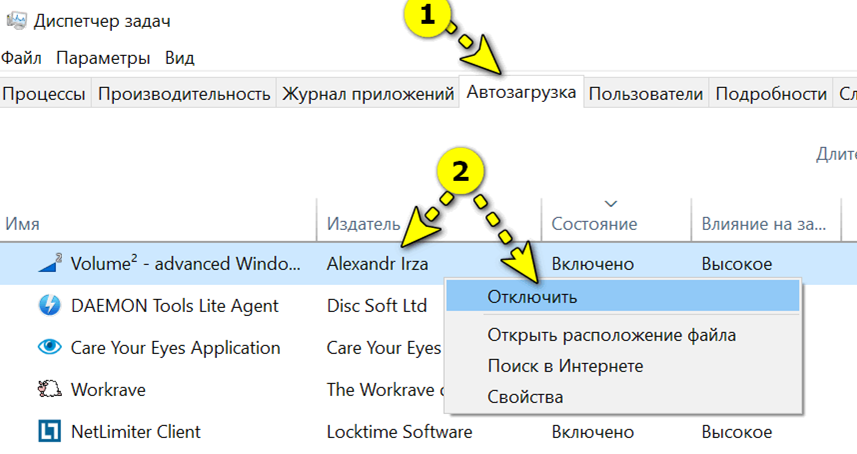
К программам, которые можно безболезненно отключить, относятся торрент-клиенты, мессенджеры, гаджеты рабочего стола, клиенты игр. После отключения выполните перезагрузку — и проверьте, что первая проблема, из-за которой ноутбук медленно загружается, ликвидирована.
Запуск большого количества программ при загрузке ПК
В ОС Windows предусмотрена специальная функция, позволяющая запускать программы еще на стадии загрузки самой системы. Это могут быть как «полезные» приложения (антивирус, например), так и совершенно ненужные, вроде тех, что были рассмотрены выше. Для запрета запуска приложения при старте системы достаточно проделать следующее:
- В версиях Windows 8.1, 10 — нажмите комбинацию клавиш «Ctrl+Shift+Esc», после чего откроется окно «Диспетчер задач».
- Перейдите во вкладку «Автозагрузка» в верхней части окна.
- Отобразится список приложений, загружающихся вместе с системой.

- Выделите нужно приложение, затем нажмите кнопку «Отключить», и оно больше не будет запускаться вместе с системой.
В операционных системах предыдущих версий удаление программ из автозагрузки можно выполнить следующим образом:
- Нажмите на клавиатуре «Win+R» и впишите в появившееся окно команду «msconfig» (без кавычек), затем нажмите «ОК».
- Откроется системное приложение «Конфигурация системы».
- Перейдите во вкладку «Автозагрузка».
- Уберите галочку перед названием программы или нажмите кнопку «Отключить все».
Нажмите на кнопку «Применить» для завершения процедуры.
Недостаточно места на жестком диске
Еще одна распространенная причина, по которой компьютер начинает долго включаться — засоренность жесткого диска. Все программы, которые работают в фоновом или основном режиме занимают место не только в оперативной, но и в постоянной памяти. При своей работе они создают временные файлы. Поэтому место на накопителе быстро заканчивается и компьютер начинает дольше включаться. Для устранения проблемы нужно освободить место на жестком диске. Это можно сделать вручную, удалив лишние программы, но лучше скачать CCleaner — программу, которая проведет сканирование системы и удалит все временные файлы.

Что делать если долго включается или выключается компьютер
Рано или поздно, но абсолютно все пользователи (пользователи ПК) сталкиваются с проблемой очень долгого включения-выключения ПК. Что делать?
Можно проделать некоторые манипуляции, которые решат проблему или обратится в сервис по ремонту компьютеров. Итак!
Всё, что касается работы вашего ПК, находится в “Редакторе реестра”. Если вы пользуетесь Windows XP, то кликните на “Пуск” – Выполнить”.
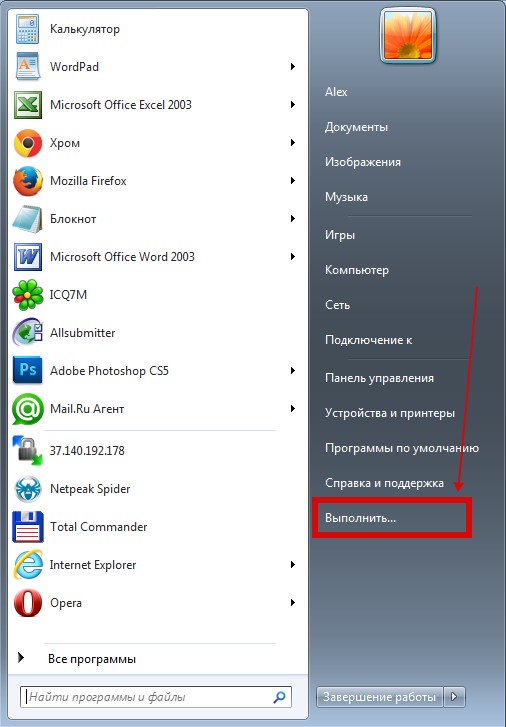
В поле “Открыть” введите команду regedit и нажмите “Ок”.
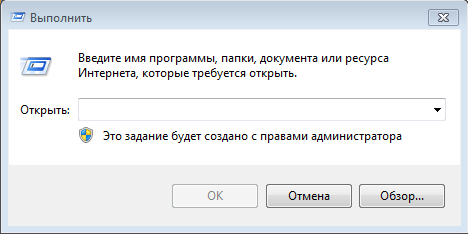
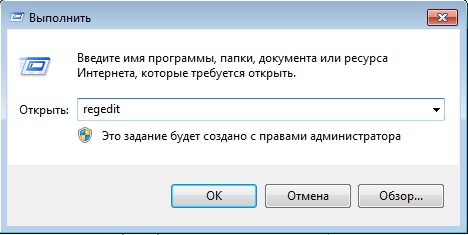
Если у вас ОС Windows 7, то щелкаете на “Пуск”, в поисковом поле введите команду “Выполнить” – кликнуть по “Выполнить” и в поле “Открыть” ввести команду regedit и нажать “Ок”.
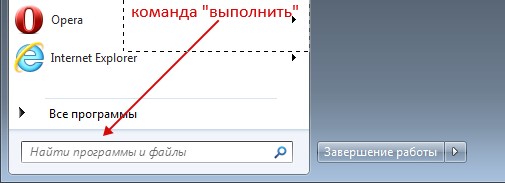
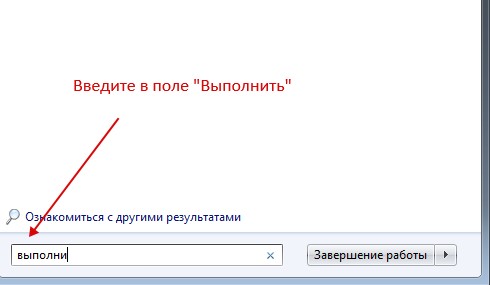
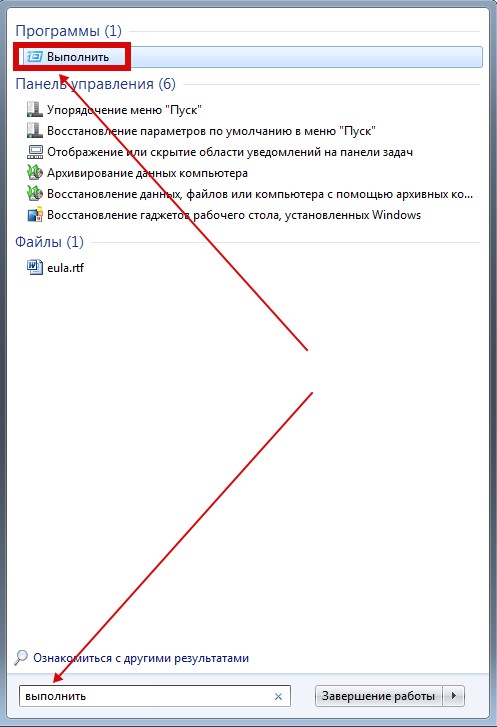
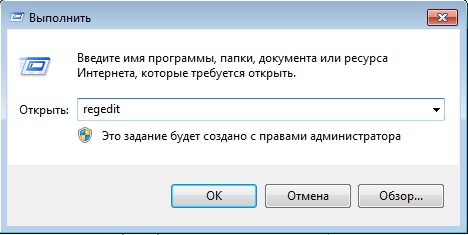
Вы получили окно “Редактор реестра”.
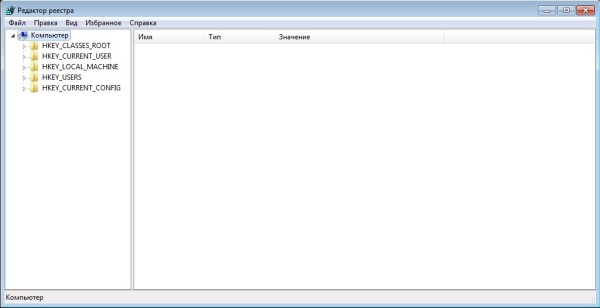
Тут вы видите адресные ветки, среди которых есть ветка HKEY_LOCAL_MACHINESYSTEM. Откройте её и далее открывайте папки “System” – “CurrentControlSet” – “Control” – “Session Manager” – “Memory Management” – “Prefetch Parameters”.
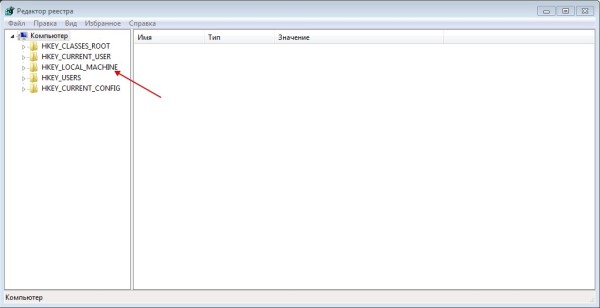
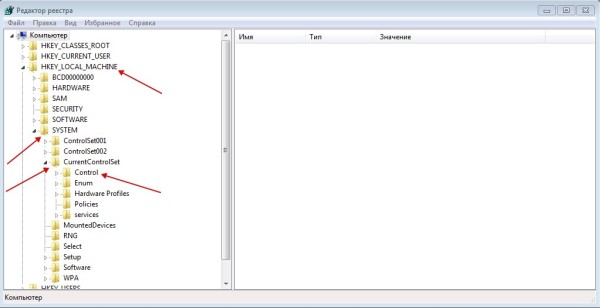
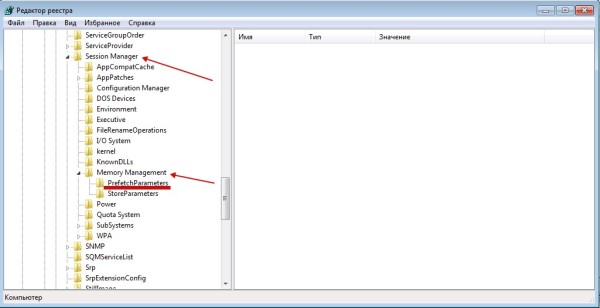
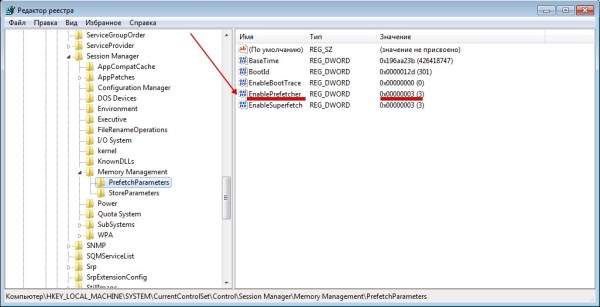
Нажав на “Prefetch Parameters”, обратите внимание на правую сторону поля. В столбике, под грифом “Имя”, ищите строчку с названием “EnablePrefetcher”. Напротив этой строчки вы увидите значение, которое будет выглядеть вот так: 0х0000003 (3). Это значение следует изменить. Делается это так: наводим курсор на строчку “EnablePrefetcher” и щелкаем правой кнопкой мышки. Выпадет меню, в котором надо выбрать строчку “Изменить”.
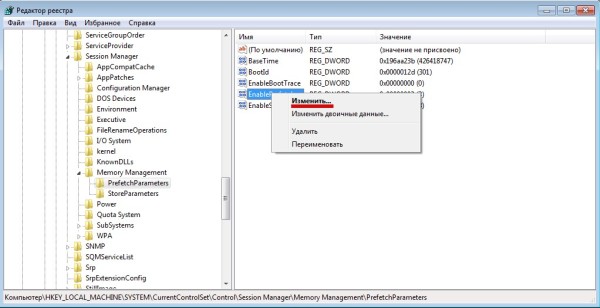
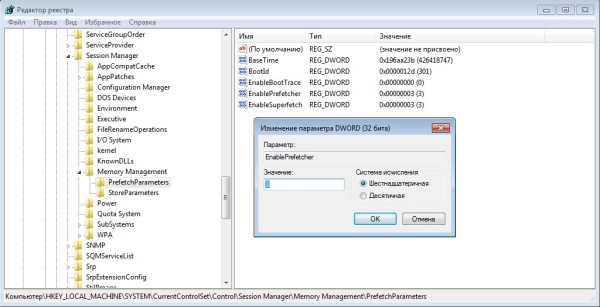
Откроется окошко “Изменение параметра DWORD”, где вы увидите два поля: “Параметр” и “Значение”. Поле “Параметр” оставляем без изменений, а в поле “Значение” исправляем цифру 3 на цифру 5. Жмем на “Ок” и закрываем “Редактор реестра”. Таким образом вы ускорили процесс выключения вашего ПК.
Теперь ускорим включение (загрузку) вашего компьютера. В поле “Выполнить” введите команду msconfig и жмите “Ок”. Вы попадете в “Автозагрузки”. Тут оставьте только вот эти программы: CTFMON.EXE и ваш антивирус. Со всех остальных просто снимите “галочки”, нажмите на “Ок” и перезагрузите компьютер. Теперь ваш ПК будет запускаться куда быстрее!
А напоследок еще один совет: никогда не отключайте компьютер полностью! Используйте банальный “Ждущий режим” и у вас никогда не возникнет проблема с долгой загрузкой или долгим выключением. Тем паче, что “Ждущий режим” позволит вам почти моментально приступать к работе, поскольку сохраняются абсолютно все приложения и файлы, с которыми вы работаете. Единственное, что может привести к перезагрузке – это спонтанное выключение электроэнергии.
Почему компьютер долго включается
Почему компьютер долго включается, хотя еще полгода назад он стоял на складе в магазине с хорошей репутацией. Медленно выключается компьютер по аналогичным причинам. С такими симптомами сталкиваются все юзеры, не зависимо от стажа работы с ПК. Как ни странно, но многие винят в слабой производительности аппаратуру. Вот и напрасно. Компьютер, как и автомобиль, нуждается в должном уходе. Помимо обновления железа, требуется тщательный уход за программным обеспечением. Что подразумевается под этим понятием? Подробный ответ я предоставлю в сегодняшней статье.

Почему компьютер стал долго включаться? Прежде, чем приступить к рассмотрению проблемы и ее решению, следует уяснить, что производительность вашего аппарата, будь то ноутбук или стационарный ПК, во многом зависит от возможностей программного уровня – операционной системы. Если ваша версия Windows слишком старая и не может совладать с мощным железом, то вам придется качать и устанавливать более продвинутую операционку.
Вредоносные программы
Чаще всего компьютер начинает дико тормозить, если вам на пути попались вредоносные программки. Креативность современных хакеров не знает границ, поэтому с каждым днем все трудней и трудней бороться с вирусами. Собственно, цель этих программ – нарушить целостность системных файлов операционки, чтобы производительность ПК резко упала. Бывает, что на дисплее выскакивает огромный банер, или надпись при старте системы, уведомляющая вас что компьютер заблокирован. Такие вирусы не нарушают производительность, но пользователь при этом не сможет нормально работать. Однако, нас интересует первый случай.
Компьютер долго включается из-за того, что вирусы повреждают или вообще удаляют системные файлы, без которых Windows 7 и любая другая версия не будет работать. Искоренить эти программки очень непросто, поскольку они могут создавать собственные копии. Профилактика с помощью антивирусов решит эту проблему. К счастью, в сети присутствует множество дистрибутивов, обеспечивающих базовую, но надежную защиту. Вы можете установить бесплатный или платный антивирус, решение за вами. Неплохие бесплатные – AVAST, Dr.Web, Norton.
Мусор на жестком диске
Еще одна частая причина тормозов ПК или же ноутбука – засоренность операционки. Как известно, все программы, работающие в фоновом или основном режиме, засоряют не только оперативную, но и основную память. В процессе работы, они создают временные файлы. К сожалению, далеко не любой софт обучен убирать за собой. Поэтому не стоит удивляться, если место на винтах начинает быстро пропадать, а компьютер медленно включается.
Нетрудно догадаться, почему компьютер медленно включается и выключается с аналогичной скоростью. Устранить эту проблему можно только после тотальной чистки реестра и ненужного мусора, о котором мы только что поговорили. Сделать это можно несколькими способами. Первый – вручную лазить по каталогам и по веточкам реестра. Естественно, этот процесс займет ни одно тысячелетие, поэтому сразу прибегаем к другому методу – использованию специализированного ПО. Скачиваем программу CCleaner, затем приступаем к работе!

Интерфейс программы достаточно прост, поэтому вы быстро в нем освоитесь. Вкладка «Очистка» будет зачищать временные файлы, истории браузеров, конфигурации приложений. Вкладка «Реестр» выполняет аналогичную процедуру, но только с записями в реестре. Подробнее об этом здесь.
Грязь под корпусом
Перегрев – следующая причина, почему компьютер медленно включается. Наверняка, многие пользователи не могут предположить, почему долго загружается компьютер на Windows XP. Может на ум придет задумка о том, что на борту используется устаревшая операционка, хотя проблему куда более масштабна. Под корпусом скапливается нехилое количество пыли, которая плотно оседает на материнской плате, процессоре, видеокарте, вентиляторах, радиаторах. Чрезмерная масса пыли препятствует отводу лишнего тепла. Процессор не может перегреваться выше установленной границы, в результате, вы можете слышать громкий шум от кулеров, а если температура достигла своего пика (порядка 100 градусов) то компьютер выключиться.

Вооружаемся мягкой тканью и осторожно очищаем плату от пыли. Главное, не повредите мельчайшие компоненты платы. По возможности замените термопасту и смажьте вентиляторы, если это требуется. Подробнее о том, как правильно чистить компьютер от пыли вы можете узнать здесь. Как почистить ноутбук здесь.

Наносим термопасту на процессор и видеокарту, как показано на скриншоте. Затем ставим сверху радиатор и собираем корпус в обратной последовательности.
Перевес автозагрузки
Ну а как быть, если у вас нет проблем ни с физическим, ни с программным мусором? Почему долго загружается компьютер на Windows 7, несмотря на нормальную производительность? Существует еще один параметр, на котором зацикливаются многие программки. Автозагрузка – специальная функция, определяющая, какие приложения будут запускаться одновременно со стартом винды. Именно такой загруженный старт и будет тормозить включение компьютера.
Решаем эту проблему следующим образом. Нажимаем «Пуск», в графе поиска пишем «Выполнить», затем выбираем первый же результат с аналогичным названием. Выскочит диалоговое окошко с поле для ввода, куда нужно ввести команду «MSConfig». Таким образом, мы откроем необходимые настройки.
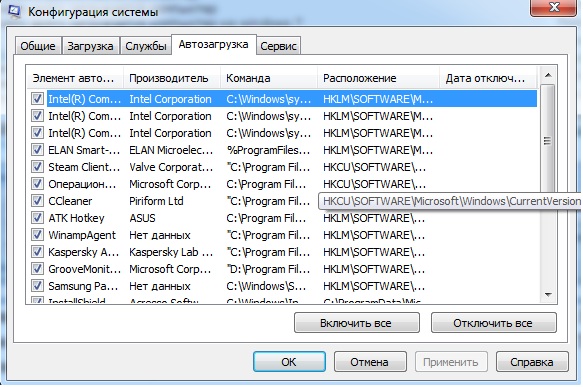
Снимаем галочки напротив тех приложений, запуск которых не требуется в самом начале. По окончании жмем ОК и перезагружаемся.
Фрагментация жесткого диска
Следующая причина, почему медленно включается компьютер, относится к общему состоянию жесткого диска. Фрагментированность винта часто приводит к заторможенности системы. Появление лишних разделов, раздробленное хранение информации – все это первопричины, о которых следует знать. Исправляем сей неприятный момент с помощью стандартной процедуры «Дефрагментации». Запускаем ее по команде «Пуск», затем в поле поиска пишем «Дефрагментация».
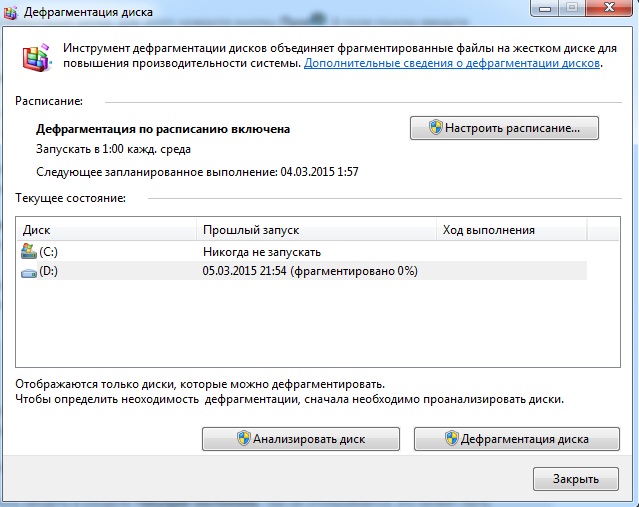
Анализировать – построение полной картины о состоянии жестких дисков. Дефрагментация – непосредственный запуск процесса. Запускаем их по очереди и ждем, пока система не исправит столь досадное положение.
Пиратская версия Windows
И последний пунктик, о котором так же стоит упомянуть – нелицензионная винда. Естественно, если вы используете не оригинальный образ, а любительскую сборку, то могут возникнуть проблемы с производительностью. Компьютер будет включаться медленно, а может и не включаться вообще. Именно поэтому я рекомендую ставить оригинальные версии. Ну а если у вас появится возможность установить лицензионную версию, то вперед! Хотя пиратский кодекс этого не одобряет.
Заключение
Почему компьютер медленно загружается? Пожалуй мы разобрались с этим вопросом и теперь знаем, что нужно делать, чтобы избавить себя от необходимости переустанавливать Windows. Согласитесь, лучше потратить 5 минут и исправить положение, чем тратить целый час на полноценную переустановку системы. Удачной работы!












